상상할 수 없는 일이 발생했습니다. 외장 하드 드라이브가 갑자기 작동을 멈췄습니다. 케이블과 전원 어댑터를 확인했지만 Mac 또는 PC에서 더 이상 볼 수 없습니다. 이 프로젝트에서는 고장난 드라이브 인클로저 또는 셋톱 박스에서 디스크를 복구하고 필요한 경우 데이터를 복구한 다음 계속해서 내부 디스크를 계속 사용할 수 있는 방법을 살펴보겠습니다.
프로젝트는 여전히 작동하는 하나의 핵심 요소인 디스크 자체에 의존합니다. 디스크가 계속 작동하지만 불길한 딸깍 소리가 나면 디스크가 물리적으로 고장났거나 고장났을 가능성이 있습니다. 이 경우에도 자습서를 따를 수 있지만 Kroll Ontrack 과 같은 타사 데이터 복구 전문가를 사용하여 데이터를 재활용하기 전에 디스크에서 데이터를 가져와야 할 가능성이 있습니다.
외장 드라이브는 일반적으로 USB 또는 Thunderbolt, 때로는 Firewire 포트 중 하나를 통해 디스크의 물리적 SATA 인터페이스(매우 오래된 경우 제외)를 Mac으로 변환하는 회로를 통해 내부 디스크를 Mac에 연결합니다.

이 작업이 실패하면 디스크가 통신할 수 없으므로 케이스에서 디스크를 분리해야 합니다. 단순히 인클로저를 교체하는 것만으로도 충분하지만, 디스크가 2TB보다 크거나 네트워크 드라이브에서 가져온 경우 적절한 과정에서 다룰 추가 합병증이 있습니다. 하지만 지금은 케이스에서 드라이브를 꺼내는 데 집중하겠습니다.
물리적 제거
디스크를 보관할 새 인클로저를 구해야 합니다. USB가 가장 보편적인 선택이므로 디스크를 비교적 쉽게 삽입하고 제거할 수 있도록 설계된 견고한 USB 모델을 강조했습니다. 기존 드라이브 인클로저.
Freecom 하드 드라이브 독 프로

이 USB 2.0 도킹 스테이션을 사용하면 SATA 또는 이전 IDE 인터페이스를 사용하여 2.5인치 및 3.5인치 디스크에서 데이터를 쉽게 복사할 수 있습니다.
미리 채워진 외장 하드 드라이브는 사용자가 수리할 수 있도록 설계되지 않았으므로 함께 고정하는 편리한 나사를 거의 찾을 수 없습니다. 대신 일련의 플라스틱 탭이 섀시의 다양한 요소를 제자리에 고정합니다.
고맙게도 다른 사람들이 당신보다 먼저 대담하게 YouTube 및 기타 웹 사이트에 해체 과정을 기록했습니다. 따라서 첫 번째 작업은 이들 중 하나를 추적하고 단계별 가이드와 함께 사용하여 디스크를 기존 케이스에서 반짝이는 새 인클로저로 옮기는 것입니다. Seagate Backup Plus 4TB와 같은 드라이브 제조업체 및 모델 이름을 Google에 입력하고 "open case"라는 단어를 입력하면 적절한 비디오를 찾을 수 있습니다.
도구를 사용하기 전에 전체 비디오를 시청하는 것이 좋습니다. 날카롭거나 금속성 물체를 사용하여 캐디를 손상시킬 수 있으므로 이를 사용하지 않는 것이 좋습니다. 일부 전문가는 기타 피크를 사용하지만 서둘러 작업을 구매할 필요는 없습니다. 대신 만료된 신용 카드를 잘라낸 다음 '선택'의 끝으로 둥근 모서리를 사용하여 드라이브 케이스를 조심스럽게 단단하게 여십시오.
새 드라이브 인클로저로 전환하는 방법

1. 비디오 가이드 따르기
Google을 사용하여 웹에서 하드 드라이브 모델에 대한 분해 동영상을 찾고 프로세스를 진행하면서 외장 드라이브가 보이는 범위 내에서 iPad, 태블릿, PC 또는 Mac에서 재생할 수 있습니다.
인클로저의 첫 번째 조각을 제거하기 위해 따라 시작하십시오. 확고하지만 부드럽습니다.

2. 팝업 탭
대부분의 드라이브 인클로저는 나사로 편리하게 고정되지 않습니다. 대신 기술, 힘 및 행운의 조합을 사용하여 플라스틱 탭을 '팝'해야 합니다. 기타 피크와 같은 플라스틱 도구를 사용하면 이 작업을 수행하는 동안 발생할 수 있는 손상을 최소화하는 데 도움이 됩니다.

3. 디스크 식별 및 제거
이러한 세부 정보를 아직 모르는 경우 디스크의 마커 크기(이 예에서는 3.5인치) 및 인터페이스(대부분의 경우 SATA)를 기록해 둡니다.
그런 다음 섀시에서 디스크를 빼내고 제조업체에서 제자리에 고정하는 데 사용했을 수 있는 추가 하우징을 제거합니다.

4. 새 인클로저에 맞추기
베어 디스크가 있으면 새 엔클로저에 맞출 수 있습니다. 이것은 훨씬 더 쉬운 작업이어야 합니다. 경우에 따라 디스크를 인클로저의 베이에 밀어 넣고 제자리에 끼우기만 하면 됩니다. 나사가 필요하지 않습니다. 그런 다음 도어를 닫는 것만으로 인클로저를 밀봉할 수 있습니다.

5. 휴대용 인클로저 장착
2.5인치 디스크 인클로저는 덜 정교합니다. 메인 하우징의 나사를 풀어 작은 회로 기판을 꺼냅니다. 여기에 디스크를 끼운 다음 제자리에 나사로 고정한 후 전체를 메인 섀시에 다시 밀어 넣고 제자리에 고정합니다.
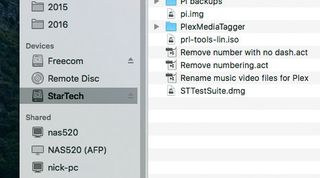
6. Mac 또는 PC에 연결
이제 진실의 순간이 온다. 새 드라이브 인클로저를 Mac 또는 PC의 예비 포트(해당하는 경우 USB, FireWire 또는 Thunderbolt)에 연결하고 주 전원(데스크톱 드라이브만 해당)에 연결하고 디스크가 회전할 때까지 기다립니다. 곧 Finder/Windows 탐색기에 나타나기를 바랍니다.
